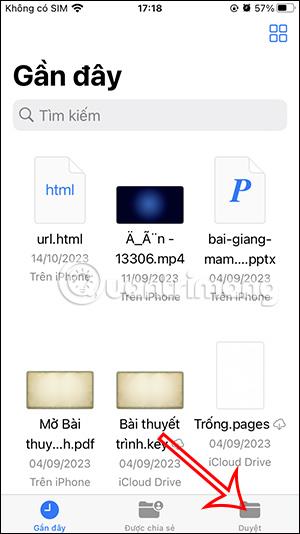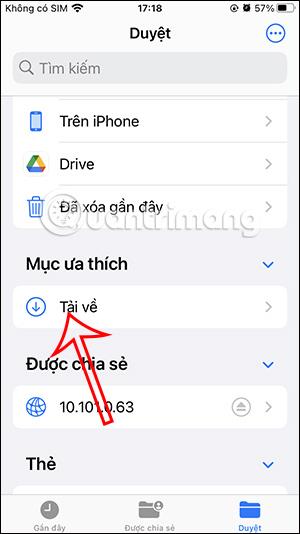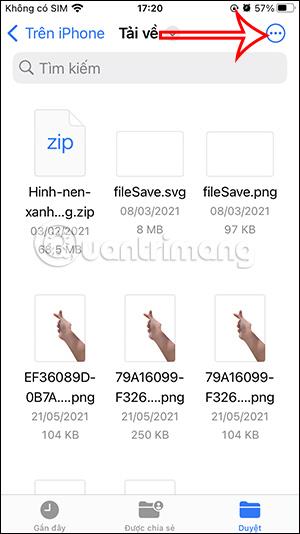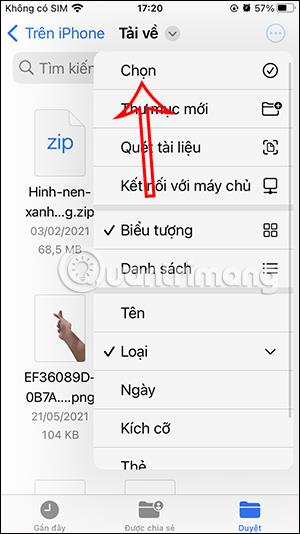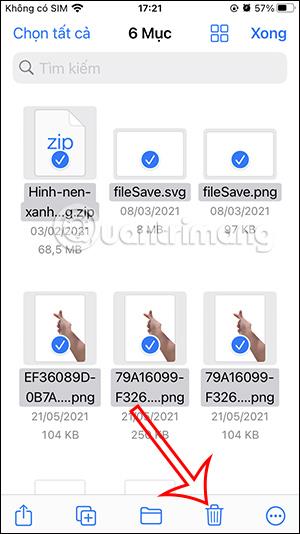Voit ottaa takaisin tallennustilaa iCloudissa tarkistamalla iPhonesi iCloud-lataustiedostot, jotka eivät ole käytössä, ja poistamalla ne. Voimme poistaa iCloud-lataukset Tiedostot-sovelluksessa, jotta tiedostot voidaan poistaa helposti kerralla. Sinun tarvitsee vain napsauttaa tiedostoa, jonka haluat poistaa. Alla oleva artikkeli opastaa sinua poistamaan ladatut iCloud-tiedostot iPhonesta.
Kuinka poistaa iCloud-ladatut tiedostot iPhonesta
Vaihe 1:
Avaa Tiedostot-sovellus iPhonessa ja napsauta sitten Selaa alla. Napsauta sitten Lataa nähdäksesi ladatut iCloud-tiedostot iPhonessa.
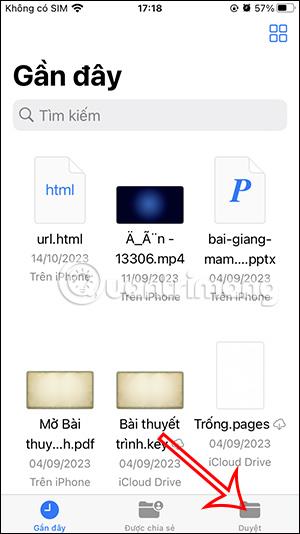
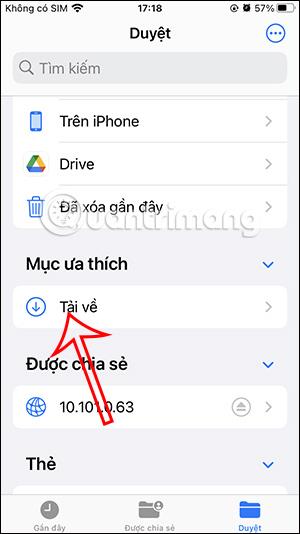
Vaihe 2:
Näytä iCloud-lataukset Tiedostot-sovelluksessa. Napsauta 3-pisteen kuvaketta oikeassa yläkulmassa. Vaihtoehdot näytetään, ja käyttäjät valitsevat tiedostot tiedostoista napsauttamalla Valitse .
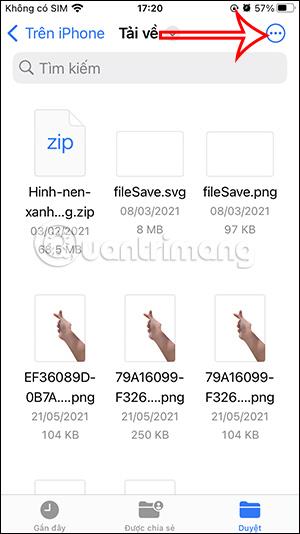
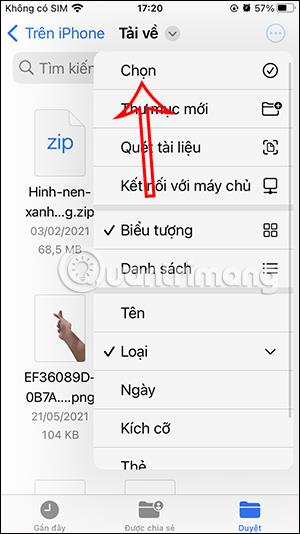
Vaihe 3:
Täällä käyttäjät napsauttavat ladattuja iCloud-tiedostoja, jos he haluavat poistaa ne . Tai voit valita kaikki iCloud-lataustiedostot painamalla Valitse kaikki. Napsauta seuraavaksi roskakorikuvaketta valitaksesi, haluatko poistaa valitut tiedostot.
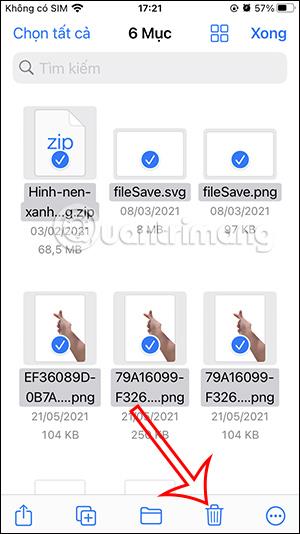
Poista välittömästi poistetut iCloud-tiedostot iPhonesta vapauttaaksesi tilaa puhelimesta.